今日のデジタル世界では、シームレスなファイル共有と互換性のために、PagesドキュメントをPDFに変換することが不可欠です。PagesをPDFに変換するための包括的なガイドをお探しの場合は、この記事が最適です。PagesをPDFに変換する簡単なプロセスを示し、どのプラットフォームでもドキュメントにアクセスして表示できるようにします。この変換を簡単に実行して、生産性とドキュメント管理スキルを向上させる方法を学び続けます。
パート1.組み込み機能を使用してPagesドキュメントをPDFに変換する
まず、PagesドキュメントをPDFに変換するための組み込みオプションを利用しましょう。このセクションを通じて、ネイティブ機能を使用したMacデバイス、iPhone、iPadでのこの変換プロセスの容易さとアクセシビリティに焦点を当てます。
Macデバイスでの変換プロセスから始めましょう。
MacでPagesをPDFに変換する
1.Pagesアプリでドキュメントを開きます。
2.メニューバーの「ファイル」をクリックします。
3.「エクスポート」を選択し、「PDF」を選択します。
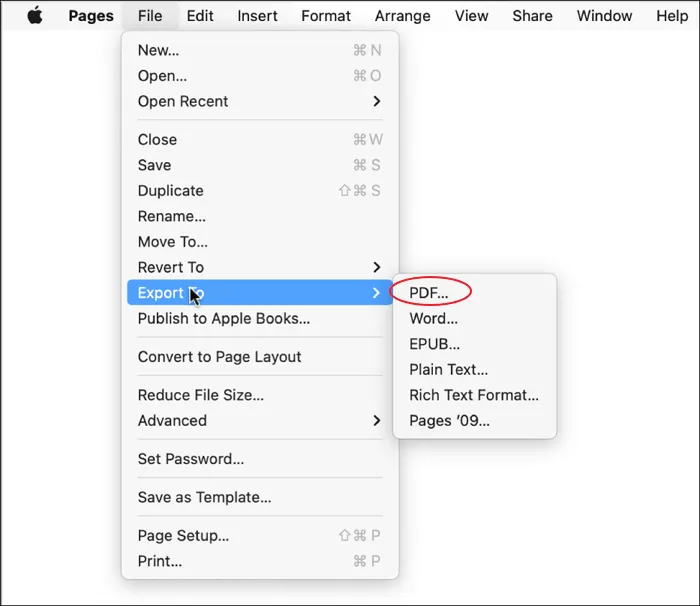
- 必要に応じてPDF設定を調整します。
- 「次」をクリックし、ファイルに名前を付け、場所を選択して、「エクスポート」をクリックします。
この方法では、追加のソフトウェアを使用せずにPagesをPDFに変換する簡単な方法が提供されます。ただし、変換後の編集およびカスタマイズのオプションには制限があります。
次に、iPhoneまたはiPadでの変換プロセスを確認してみましょう。
iPhoneまたはiPadでPagesをPDFに変換する
1.Pagesアプリを開き、ドキュメントを選択します。
2.右上隅にある「その他」ボタン(3つの点)をタップします。
3.「エクスポート」を選択し、「PDF」を選択します。
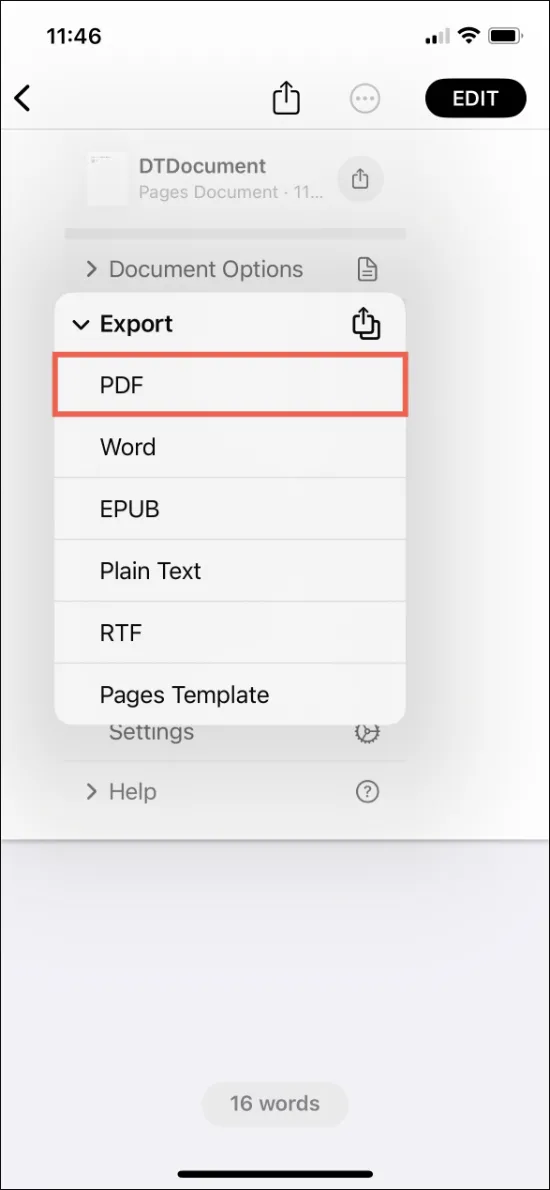
- 必要に応じてエクスポート設定を調整します。
- エクスポートしたPDFを共有または保存する方法を選択します。
これらの方法は、外出先での変換に便利です。ただし、Pagesアプリ内に高度なPDF編集機能がないので、Apple以外のデバイスを表示するときにフォーマットの問題が発生する可能性があることなどの制限があります。
ヒント
Windows • macOS • iOS • Android 100%安全
パート2.PagesドキュメントをPDFに変換するその他の方法
このセクションでは、PagesドキュメントをPDFに変換するための別の方法を検討し、3つの異なる方法について説明します。それぞれの方法には利点と制限があります。
Free Convert
Free Convertは、PagesドキュメントをPDFに変換する簡単な方法を提供するオンラインサービスです。
手順:
1.「ファイルを開く」をクリックしてPagesファイルを選択します。
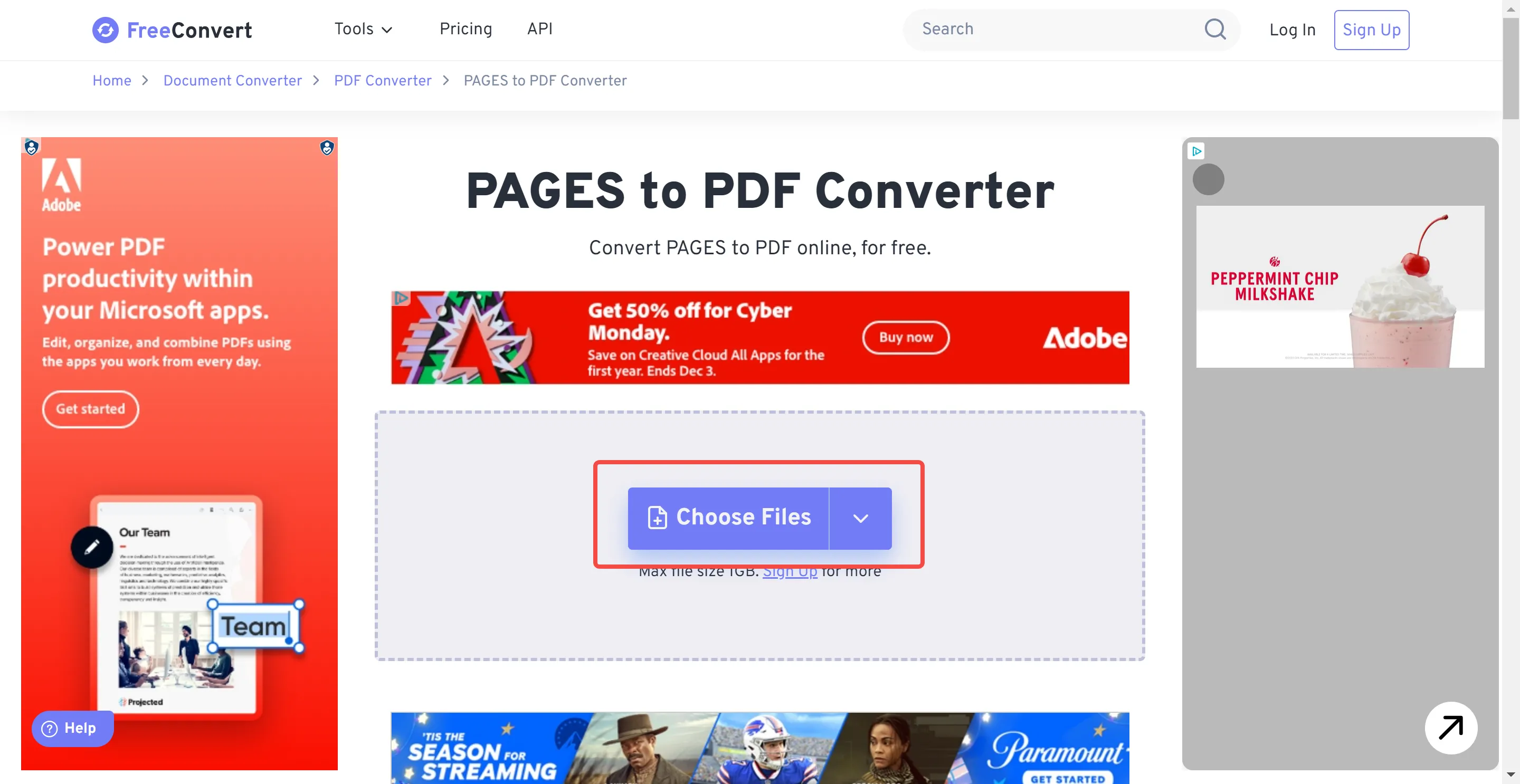
2.「PDFに変換」をクリックします。
3.変換が完了したら、「PDFをダウンロード」をクリックします。
短所:
- 主な制限は、最大ファイルサイズが1GBであることです。
- オンラインツールであるため、インターネット接続が必要であり、機密文書のセキュリティについて懸念が生じる可能性があります。
- このWebサイトには広告が多すぎます。
Zamzar
Zamzarは、PagesをPDFに変換するためのもう1つのオンラインプラットフォームです。
手順:
- メニューバーで、「変換」ドロップダウンメニューをクリックし、「ファイルを変換」をクリックします。
- 「ファイルを変換」をクリックして、変換するPagesファイルを選択します。
- 「..変換に」で出力形式としてPDFを選択します。
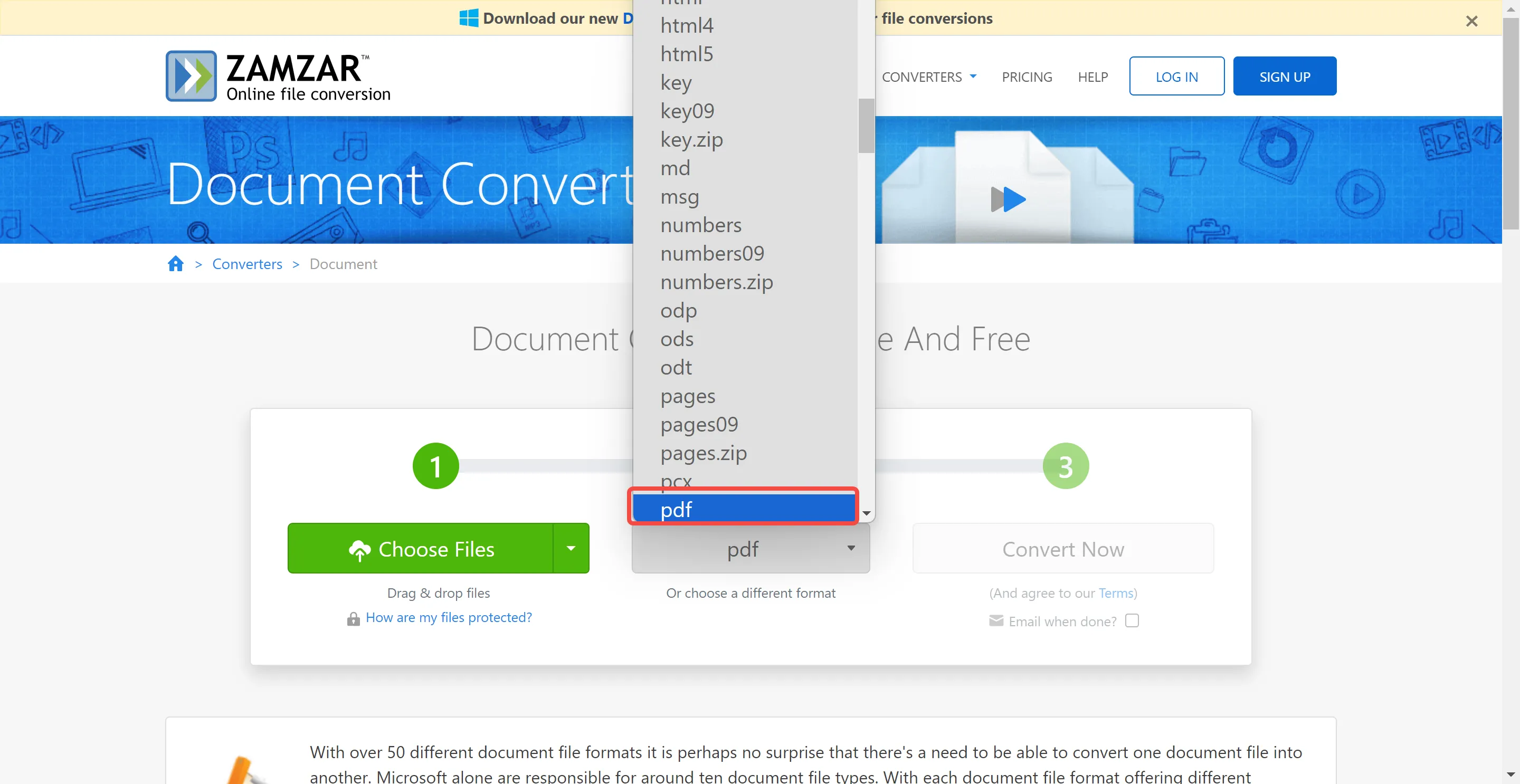
- 「今すぐ変換」をクリックしてプロセスを開始します。
短所:
- ここでの主な制限は、ファイルの種類に応じて、無料変換の最大ファイルサイズが50MBであることです。
- 他のオンラインツールと同様に、インターネット接続が必要であり、セキュリティ上の懸念から機密文書には適さない可能性があります。
これらの方法はPagesをPDFに変換する多用途性を提供しますが、ファイルサイズに関して一定の制限があり、インターネット接続が必要です。ちなみに、変換したPDFを編集したい場合はUPDFを検討してください。この包括的なツールは、変換を容易にするだけでなく、広範な編集および注釈機能を提供し、PDF管理エクスペリエンスを向上させます。早速以下のボタンをクリックし、この完全なPDFソリューションをダウンロードしましょう!
Windows • macOS • iOS • Android 100%安全
パート3.変換されたPDFを編集/開く/注釈を付ける/提示するにはどうすればよいですか?
PagesをPDFに変換するさまざまな方法を検討しましたが、次の重要なステップは、これらの変換されたドキュメントを効率的に管理および利用することです。ここで、オールインワンPDFソリューションであるUPDFが活躍します。
UPDFは、単純な変換を超えた多用途のソフトウェアであり、専門的かつ効率的な方法でPDFを編集、注釈付け、表示するための一連のツールを提供します。ユーザーフレンドリーなインターフェイスと高度な機能により、個人使用とプロフェッショナル使用の両方に理想的な選択肢となります。
UPDFの主な機能:
- PDF編集:UPDFは、PDF内のテキストや画像を簡単に編集するツールを提供します。これにはテキストや画像の追加、削除、変更が含まれ、ドキュメントが常に最新かつ正確であることが保証されます。
- PDFに注釈を付ける:UPDFでは、さまざまな注釈ツールを使用して、テキストを強調表示、下線、または取り消し線を引くことができます。メモやコメントを追加することもできるので、共同作業や個人学習に最適です。
- PDFの変換:UPDFは、PDFとWord、Excel、PowerPointなどの他の形式との間の変換をサポートします。この柔軟性は、シームレスなドキュメントワークフローに不可欠です。
- 高度なAI機能:UPDFには、要約、説明、翻訳、チャットなどのAI主導の機能が組み込まれており、生産性が向上します。これらの機能により、PDFコンテンツを迅速に理解し、効率的に管理できます。
- PDFをスライドショーとして再生:UPDFの読み取り機能の一部であるPDFをスライドショーとして再生する機能は、プレゼンテーションや教育目的で特に役立ちます。この機能は、PDFをインタラクティブなプレゼンテーションツールに変えます。

UPDFは、PDFエクスペリエンスを向上させる高度な機能を備えた包括的なソリューションとして際立っています。現在、UPDFはセール中で、さらにお得になっています。ドキュメント処理能力を強化するこの機会をお見逃しなく。今すぐUPDFをダウンロードして、PDFの可能性の世界を体験してください。
Windows • macOS • iOS • Android 100%安全
✎関連記事:UPDFのレビュー記事を確認しましょう!
結論
PagesをPDFに変換することは、今日のデジタル環境における基本的なタスクであり、このプロセスに適切なツールを選択することが重要です。UPDFは、変換機能だけでなく、高度な編集、注釈付け、プレゼンテーション機能も提供する包括的なソリューションとして際立っています。UPDFは、ユーザーフレンドリーなインターフェイスとAI主導の機能により、生産性とドキュメント管理を強化します。PDFのあらゆるニーズに対応するUPDFの効率性と多用途性を活用してください。今すぐUPDFをダウンロードして、デジタルドキュメントを処理する優れた方法を体験しましょう!
Windows • macOS • iOS • Android 100%安全
 UPDF
UPDF
 Windows版UPDF
Windows版UPDF Mac版UPDF
Mac版UPDF iPhone/iPad版UPDF
iPhone/iPad版UPDF Android版UPDF
Android版UPDF UPDF AI オンライン
UPDF AI オンライン UPDF Sign
UPDF Sign PDF を読み取り
PDF を読み取り PDF を注釈付け
PDF を注釈付け PDF を編集
PDF を編集 PDF を変換
PDF を変換 PDF を作成
PDF を作成 PDF を圧縮
PDF を圧縮 PDF を整理
PDF を整理 PDF を結合
PDF を結合 PDF を分割
PDF を分割 PDF を切り抜き
PDF を切り抜き PDF ページを削除
PDF ページを削除 PDF を回転
PDF を回転 PDF を署名
PDF を署名 PDF フォーム
PDF フォーム PDFs を比較
PDFs を比較 PDF を保護
PDF を保護 PDF を印刷
PDF を印刷 バッチ処理
バッチ処理 OCR
OCR UPDF クラウド
UPDF クラウド UPDF AI について
UPDF AI について UPDF AI ソリューション
UPDF AI ソリューション UPDF AI に関する FAQ
UPDF AI に関する FAQ PDF を要約
PDF を要約 PDF を翻訳
PDF を翻訳 PDF を説明
PDF を説明 PDF でチャット
PDF でチャット 画像でチャット
画像でチャット PDF をマインド マップに変換
PDF をマインド マップに変換 AI でチャット
AI でチャット ユーザーガイド
ユーザーガイド 技術仕様
技術仕様 アップデート
アップデート よくある質問
よくある質問 UPDF トリック
UPDF トリック ブログ
ブログ ニュースルーム
ニュースルーム UPDF レビュー
UPDF レビュー ダウンロード センター
ダウンロード センター お問い合わせ
お問い合わせ











